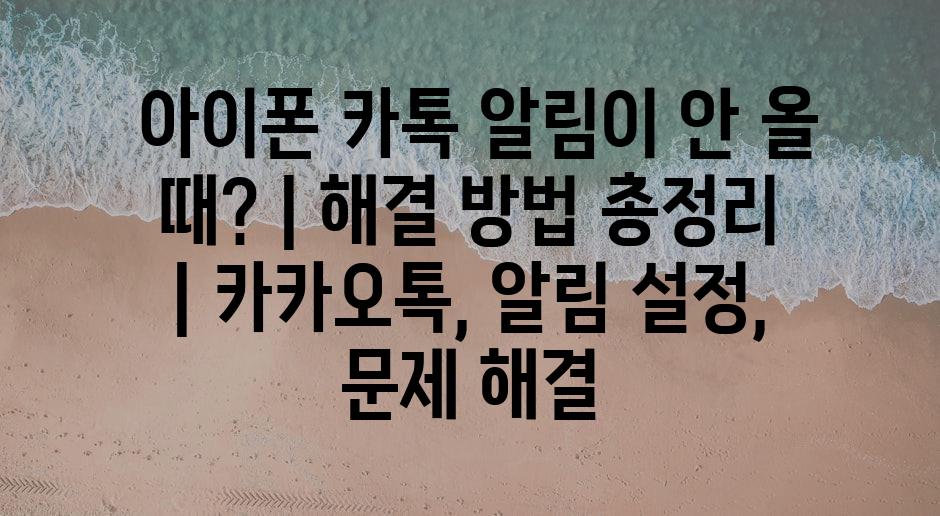아이폰 카톡 알림이 안 올 때? | 해결 방법 총정리 | 카카오톡, 알림 설정, 문제 해결
중요한 카톡 알림을 놓치는 일은 정말 짜증 나죠. 아이폰 카톡 알림이 오지 않아 중요한 메시지를 놓치거나, 친구들과의 대화에 늦는 경험은 누구나 한 번쯤 있을 겁니다.
하지만 걱정하지 마세요! 카카오톡 알림 문제는 대부분 간단한 설정 오류나 시스템 문제로 발생하며, 해결 방법도 어렵지 않습니다.
이 글에서는 아이폰 카톡 알림이 오지 않는 다양한 원인과 해결 방법을 단계별로 자세히 알려드립니다.
알림 설정부터 앱 권한, 배터리 최적화, 네트워크 문제까지 카톡 알림 문제 해결을 위한 모든 것을 한번에 알아보세요!
더 이상 중요한 메시지를 놓치지 않고, 카톡 알림을 제대로 받아보세요!
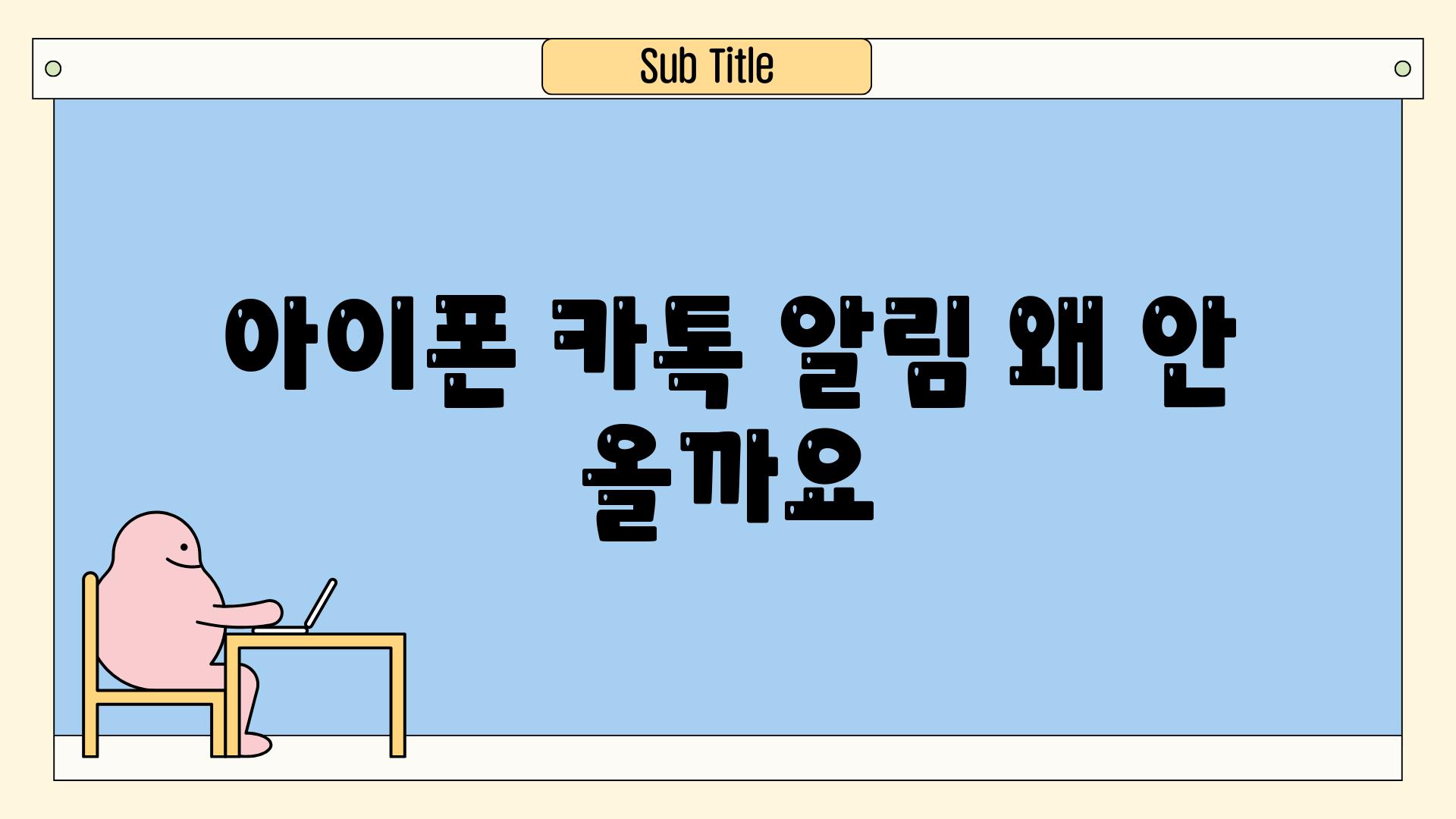
✅ 단톡방 알림만 안 올 때? 원인과 해결책을 알아보세요
아이폰 카톡 알림, 왜 안 올까요?
아이폰에서 카카오톡 알림이 오지 않아 중요한 메시지를 놓치는 경험, 누구나 한 번쯤 해봤을 것입니다. 갑자기 카톡 알림이 오지 않으면 불안하고 답답한 마음이 들죠. 하지만 걱정하지 마세요! 카톡 알림이 오지 않는 원인은 다양하며, 대부분 간단한 설정 변경으로 해결할 수 있습니다. 이 글에서는 아이폰 카톡 알림이 오지 않는 가장 흔한 원인과 문제 해결 방법을 단계별로 자세히 알려드립니다.
카톡 알림이 오지 않는 가장 흔한 원인은 알림 설정이 잘못되어 있거나, 카카오톡 앱 자체에 문제가 있는 경우입니다. 또한, 아이폰의 배터리 절약 기능이나 소리 없는 모드가 활성화되어 있을 수도 있습니다. 다음 단계별 해결 방법을 따라 문제를 해결해 보세요.
- 1단계: 카카오톡 알림 설정 확인
- 2단계: 아이폰 알림 설정 확인
- 3단계: 카카오톡 앱 업데이트 확인
- 4단계: 아이폰 재시작
- 5단계: 카카오톡 앱 삭제 및 재설치
1단계: 카카오톡 알림 설정 확인
카카오톡 앱 자체의 알림 설정이 꺼져 있을 수 있습니다. 카카오톡 앱을 실행한 후, 더보기 > 설정 > 알림으로 이동하여 알림 설정이 켜져 있는지 확인하세요. 또한, 알림의 종류(새로운 메시지, 친구 요청, 그룹 초대 등)별로 알림 설정이 제대로 되어 있는지 확인합니다. 특정 친구나 그룹에 대한 알림 설정도 따로 변경할 수 있으니 필요에 따라 확인해 보세요.
2단계: 아이폰 알림 설정 확인
카카오톡 앱의 알림 설정은 켜져 있지만, 아이폰 전체 알림 설정에서 카카오톡 알림이 꺼져 있을 수도 있습니다. 아이폰 설정 > 알림 > 카카오톡으로 이동하여 알림이 켜져 있는지 확인합니다. "배너 알림", "소리", "배지" 등 알림 옵션을 원하는 대로 설정할 수 있습니다.
3단계: 카카오톡 앱 업데이트 확인
카카오톡 앱이 최신 버전이 아닐 경우, 알림 오류가 발생할 수 있습니다. 앱스토어를 통해 카카오톡 앱이 최신 버전으로 업데이트 되었는지 확인하고, 업데이트가 필요하다면 최신 버전으로 업데이트하세요.
4단계: 아이폰 재시작
아이폰을 재시작하면 카톡 알림 오류를 해결할 수 있습니다. 아이폰 전원 버튼을 길게 눌러 전원 끄기 슬라이더를 밀어서 아이폰을 끈 다음, 다시 전원 버튼을 눌러 아이폰을 켜세요.
5단계: 카카오톡 앱 삭제 및 재설치
위의 방법들을 모두 시도해도 카톡 알림이 오지 않는다면, 카카오톡 앱을 삭제하고 다시 설치해보세요. 앱을 삭제할 때는 기존 계정 정보가 삭제되지 않으므로 안심하고 진행해도 됩니다.
이 글에서 제시된 해결 방법들은 대부분의 카톡 알림 오류를 해결하는 데 도움이 될 것입니다. 하지만, 위 방법들을 모두 시도해도 문제가 해결되지 않는다면, 카카오톡 고객센터 또는 애플 지원팀에 문의하여 도움을 받는 것이 좋습니다.

✅ 아이폰 카톡 알림이 갑자기 안 올 때, 당황하지 마세요! 어떤 문제인지, 어떻게 해결해야 하는지 자세히 알아보세요.
아이폰 카톡 알림이 안 올 때? | 해결 방법 총정리 | 카카오톡, 알림 설정, 문제 해결
카카오톡 알림 설정, 제대로 했는지 알아보세요.
아이폰에서 카카오톡 알림이 오지 않아 중요한 메시지를 놓치는 경험, 누구나 한 번쯤은 있을 것입니다.
하지만 걱정하지 마세요! 카카오톡 알림 설정을 제대로 확인하고, 몇 가지 간단한 해결 방법만 적용하면 문제를 해결할 수 있습니다.
이 글에서는 아이폰 카카오톡 알림이 오지 않는 문제의 원인을 분석하고, 문제 해결을 위한 단계별 가이드를 제공합니다.
지금 바로 알림 설정을 확인하고, 중요한 메시지를 놓치는 일 없이 편리하게 카카오톡을 사용해보세요!
| 단계 | 문제점 | 해결 방법 | 추가 확인 사항 |
|---|---|---|---|
| 1 | 알림 설정이 꺼져 있음 | 아이폰 설정 > 알림 > 카카오톡 > 알림 허용 켜기 | 배너 알림, 소리 알림, 뱃지 알림 등이 모두 켜져 있는지 확인 |
| 2 | 카카오톡 앱 알림 설정이 꺼져 있음 | 카카오톡 > 설정 > 알림 > 알림 허용 켜기 | 각 채팅방에서 알림 설정이 꺼져 있는지 확인 |
| 3 | 소리 설정이 꺼져 있음 | 아이폰 설정 > 소리 및 햅틱 > 소리 켜기 | 방해 금지 모드가 활성화되어 있는지 확인 |
| 4 | 카카오톡 앱이 최신 버전이 아님 | 앱스토어에서 카카오톡 앱 업데이트 | 업데이트 후에도 문제가 지속되는 경우, 앱 삭제 후 재설치 |
| 5 | 아이폰 운영체제 버전이 오래됨 | 아이폰 설정 > 일반 > 소프트웨어 업데이트 > 최신 버전으로 업데이트 | 최신 버전으로 업데이트 후에도 문제가 지속되는 경우, 애플 지원 문의 |
위 가이드를 따라 문제를 해결해도 카카오톡 알림이 오지 않는다면, 아이폰 재시작 또는 카카오톡 앱 재설치를 시도해 보세요.
만약 문제가 지속된다면, 카카오톡 고객센터 또는 애플 지원 문의를 통해 도움을 받을 수 있습니다.
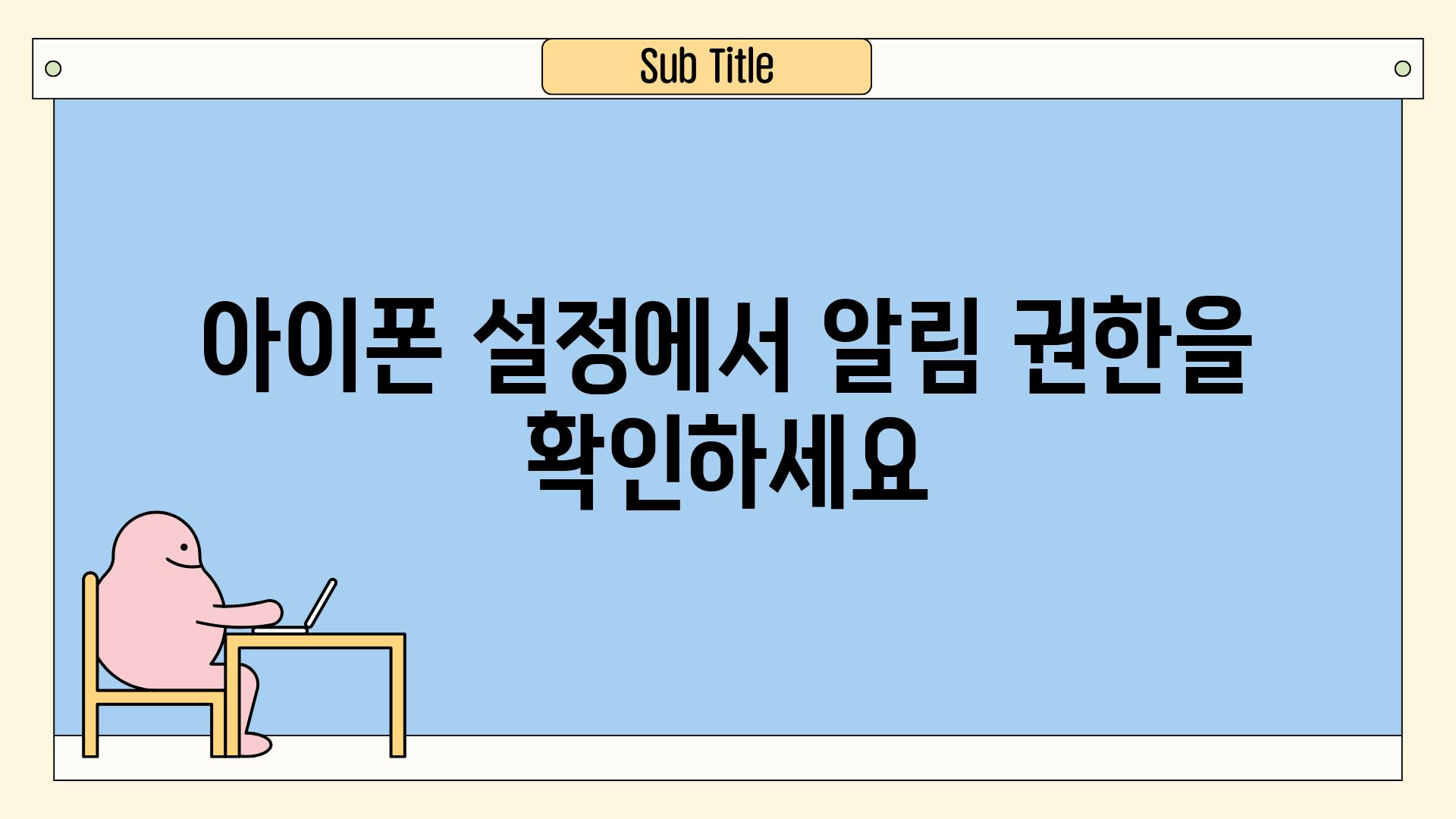
✅ 아이폰 카톡 알림이 안 올 때, 더 이상 답답해하지 마세요! 빠르고 확실한 해결 방법을 지금 바로 확인해보세요.
아이폰 설정에서 알림 권한을 확인하세요.
카카오톡 알림이 안 오는 이유?
"모든 문제는 답이 있고, 우리는 그것을 찾을 수 있다." - 아인슈타인
- 알림 설정 오류
- 앱 권한 제한
- 시스템 오류
아이폰에서 카카오톡 알림이 오지 않는 문제는 다양한 원인으로 발생할 수 있습니다. 가장 흔한 원인은 알림 설정이 잘못되었거나, 카카오톡 앱이 알림을 보낼 권한을 갖고 있지 않기 때문입니다. 또한, 아이폰 시스템 자체의 오류로 인해 알림이 제대로 전달되지 않을 수도 있습니다.
아이폰 설정에서 카카오톡 알림 권한 확인하기
"세상은 변화하는데, 우리는 변화에 대처해야 한다" - 찰스 다윈
- 설정 앱
- 알림
- 카카오톡
먼저, 아이폰 설정 앱을 열어 "알림" 메뉴로 이동합니다. "카카오톡" 항목을 찾아 알림 허용이 켜져 있는지 확인합니다. 배너 알림, 소리 알림, 배지 알림 등이 활성화되어 있는지 확인하고, 원하는 알림 방식을 설정합니다.
카카오톡 알림 설정 확인하기
"가장 중요한 것은 결코 포기하지 않는 것이다" - 윈스턴 처칠
- 카카오톡 앱
- 더 보기
- 설정
카카오톡 앱을 실행한 후, "더 보기" 탭을 누르고 톱니바퀴 모양의 "설정" 메뉴로 들어갑니다. "알림" 항목을 선택하여 알림 설정이 제대로 되어 있는지 확인합니다. 특히, 채팅 알림, 친구 추가 알림, 그룹 알림 등이 활성화되어 있는지 확인합니다.
아이폰 시스템 재부팅하기
"모든 것에는 시간이 필요하다. 시간을 주면 모든 것이 제자리로 돌아온다" - 셰익스피어
- 전원 버튼
- 슬라이드
- 재부팅
아이폰 시스템 오류로 인해 카카오톡 알림이 제대로 전달되지 않을 수 있습니다. 아이폰을 재부팅하면 시스템 오류를 해결할 수 있습니다. 전원 버튼을 길게 눌러 "슬라이드로 전원 끄기"를 선택하고, 아이폰을 껐다가 다시 켜보세요.
카카오톡 앱 업데이트하기
"세상은 끊임없이 변화하고 있다. 우리도 변화해야 한다" - 스티브 잡스
- 앱 스토어
- 업데이트
- 최신 버전
카카오톡 앱이 오래된 버전일 경우 알림 문제가 발생할 수 있습니다. 앱 스토어에서 카카오톡 앱을 최신 버전으로 업데이트해보세요.
카카오톡 고객센터 문의
"도움을 요청하는 데 부끄러움을 느끼지 마세요. 그것은 강한 사람의 표시입니다" - 앤드류 잭슨
- 카카오톡 고객센터
- 문제 해결
- 전문가 도움
위 방법들을 모두 시도했는데도 카카오톡 알림이 오지 않는다면, 카카오톡 고객센터에 문의하여 문제 해결을 위한 도움을 받아보세요.
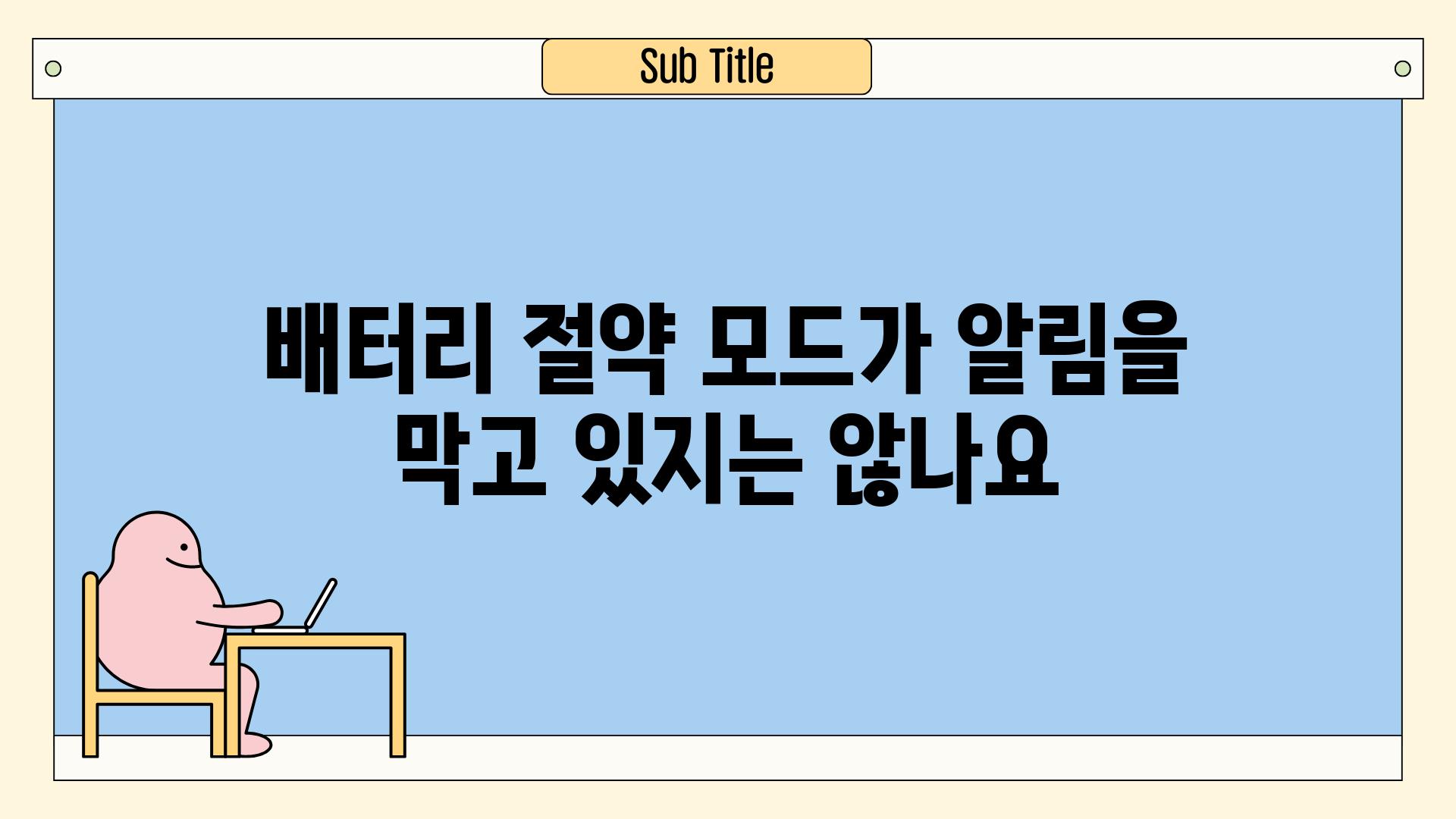
✅ 아이폰 카톡 알림이 갑자기 안 온다면? 원인과 해결 방법을 한번에 확인하세요!
배터리 절약 모드가 알림을 막고 있지는 않나요?
1, 배터리 절약 모드가 알림을 막는 원리
- 아이폰의 배터리 절약 모드는 앱의 백그라운드 활동을 제한하여 배터리 소모를 줄입니다.
- 이 과정에서 카카오톡과 같은 앱의 알림 기능도 제한될 수 있습니다.
- 배터리 절약 모드가 활성화되면 카카오톡 알림이 지연되거나 아예 오지 않을 수 있습니다.
배터리 절약 모드의 장점과 단점
배터리 절약 모드는 배터리 수명을 연장시켜주는 유용한 기능입니다. 하지만 알림 지연이나 앱 기능 제한과 같은 단점도 존재합니다. 배터리 절약 모드를 사용할 때는 알림 지연 현상에 유의해야 합니다. 특히 중요한 알림을 놓치지 않도록 카카오톡 설정에서 알림을 우선순위로 설정하는 것이 좋습니다.
배터리 절약 모드 설정 확인 및 해제 방법
아이폰 설정 앱에서 '배터리' 메뉴로 이동합니다. '배터리 절약 모드'가 활성화되어 있다면 '배터리 절약 모드 끄기'를 탭합니다. 배터리 절약 모드를 해제하면 카카오톡 알림이 정상적으로 작동합니다.
2, 알림 설정 확인 및 수정
- 알림을 받고 싶은 카카오톡 채팅방 설정을 확인합니다.
- 채팅방 '알림' 설정에서 '소리', '배지', '잠금 화면' 알림을 활성화합니다.
- 알림 설정을 확인하고도 카카오톡 알림이 오지 않으면, 아이폰 '설정' 앱에서 '알림'을 선택하고 '카카오톡' 앱의 알림 설정을 확인합니다.
카카오톡 알림 설정 확인 방법
카카오톡 앱을 실행하고 '더보기' 탭에서 '설정'을 선택합니다. '알림' 메뉴에서 '채팅방 알림' 설정을 확인합니다. '소리', '배지', '잠금 화면' 알림을 활성화합니다.
아이폰 알림 설정 확인 방법
아이폰 '설정' 앱에서 '알림'을 선택하고 '카카오톡'을 선택합니다. '알림 허용'을 활성화하고 '배지', '소리', '잠금 화면' 알림을 활성화합니다. '알림 스타일'에서 원하는 알림 스타일을 선택합니다.
3, 카카오톡 앱 재설치 및 업데이트
- 카카오톡 앱이 오래되거나 설치가 잘못되었을 경우 알림 오류가 발생할 수 있습니다.
- 카카오톡 앱을 삭제하고 다시 설치합니다.
- 최신 버전의 카카오톡 앱을 사용하고 있는지 확인하고 최신 버전으로 업데이트합니다.
카카오톡 앱 재설치
카카오톡 앱을 삭제하고 앱 스토어에서 최신 버전을 다운로드하여 설치합니다. 재설치 후 알림 설정을 다시 확인합니다.
카카오톡 앱 업데이트
앱 스토어에서 '카카오톡' 앱을 검색하고 '업데이트' 버튼을 눌러 최신 버전으로 업데이트합니다. 최신 버전에서는 알림 오류가 수정되었을 수 있습니다.
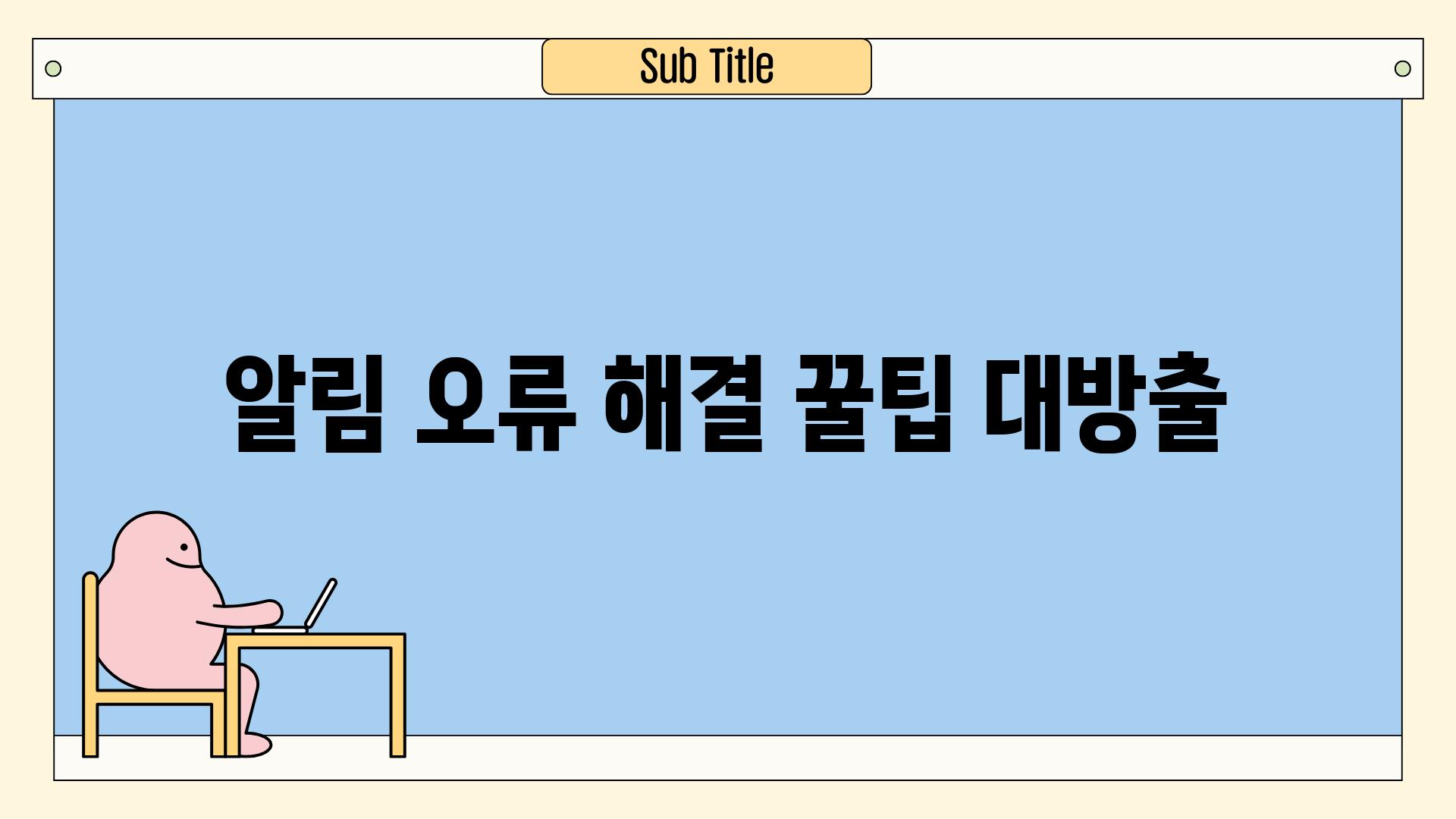
✅ 운전 중 스마트폰 사용으로 인한 위험성, 더 자세히 알아보고 안전 운전 하세요!
알림 오류 해결, 꿀팁 대방출!
아이폰 카톡 알림, 왜 안 올까요?
아이폰에서 카카오톡 알림이 오지 않는 문제는 다양한 원인으로 발생할 수 있습니다.
가장 흔한 원인은 알림 설정이 제대로 되어 있지 않거나, 아이폰 설정에서 카카오톡 앱에 대한 알림 권한이 제한되어 있기 때문입니다.
또한 배터리 절약 모드가 활성화되어 있거나, 카카오톡 앱 자체에 문제가 있을 수도 있습니다.
"아이폰 카톡 알림, 왜 안 올까요? 알림 설정, 아이폰 설정, 배터리 절약 모드, 앱 문제 등 다양한 원인을 파악하고 해결책을 찾는 것이 중요합니다."
카카오톡 알림 설정, 제대로 했는지 알아보세요.
카카오톡 앱 자체 설정에서 알림이 제대로 활성화되어 있는지 확인해야 합니다.
카카오톡 앱을 실행하고, 더보기 > 설정 > 알림 메뉴로 이동합니다.
여기서 알림 표시가 켜져 있는지 확인하고, 소리, 진동 등을 원하는 대로 설정하세요.
특히 알림 팝업 설정이 꺼져있을 경우, 알림이 오더라도 화면에 표시되지 않을 수 있습니다.
"카카오톡 알림 설정을 꼼꼼하게 확인하여 알림이 제대로 작동하도록 설정해야 합니다."
아이폰 설정에서 알림 권한을 확인하세요.
아이폰 설정에서 카카오톡 앱에 대한 알림 권한이 제대로 부여되었는지 확인해야 합니다.
설정 앱을 실행하고, 알림 메뉴로 이동합니다.
목록에서 카카오톡 앱을 찾아 탭하여 알림 허용이 켜져 있는지 확인하세요.
알림 허용이 꺼져 있거나, 배너 알림, 소리, 배지 등의 설정이 꺼져있다면 알림이 제대로 수신되지 않을 수 있습니다.
"아이폰 설정에서 카카오톡 알림 권한을 확인하고 필요한 설정을 활성화해야 합니다."
배터리 절약 모드가 알림을 막고 있지는 않나요?
아이폰의 배터리 절약 모드가 활성화되어 있으면 카카오톡 알림을 포함한 일부 알림이 제한될 수 있습니다.
설정 앱 > 배터리 메뉴에서 배터리 절약 모드가 켜져 있는지 확인하고, 꺼져있는지 확인하세요.
배터리 절약 모드가 켜져 있다면 알림이 제한적으로 수신되거나 아예 수신되지 않을 수 있습니다.
배터리 절약 모드가 활성화된 상태에서도 카카오톡 알림을 받으려면 카카오톡 앱 설정에서 알림 > 배터리 절약 모드에서 알림 허용을 켜야 합니다.
"배터리 절약 모드를 끄거나 카카오톡 알림 설정에서 배터리 절약 모드에서 알림 허용을 켜줘야 카톡 알림을 받을 수 있습니다."
알림 오류 해결, 꿀팁 대방출!
카카오톡 알림 문제 해결을 위한 추가적인 팁들을 소개합니다.
먼저, 카카오톡 앱을 최신 버전으로 업데이트해 보세요.
업데이트를 통해 알림 오류가 해결될 수 있습니다.
또한 아이폰을 재시작하거나, 카카오톡 앱을 삭제하고 다시 설치하는 방법도 효과적입니다.
만약 문제가 지속된다면, 카카오톡 고객센터에 문의하여 도움을 요청해 보세요.
"카카오톡 알림 문제는 앱 업데이트, 아이폰 재시작, 앱 재설치 등 다양한 해결책으로 시도해볼 수 있습니다."
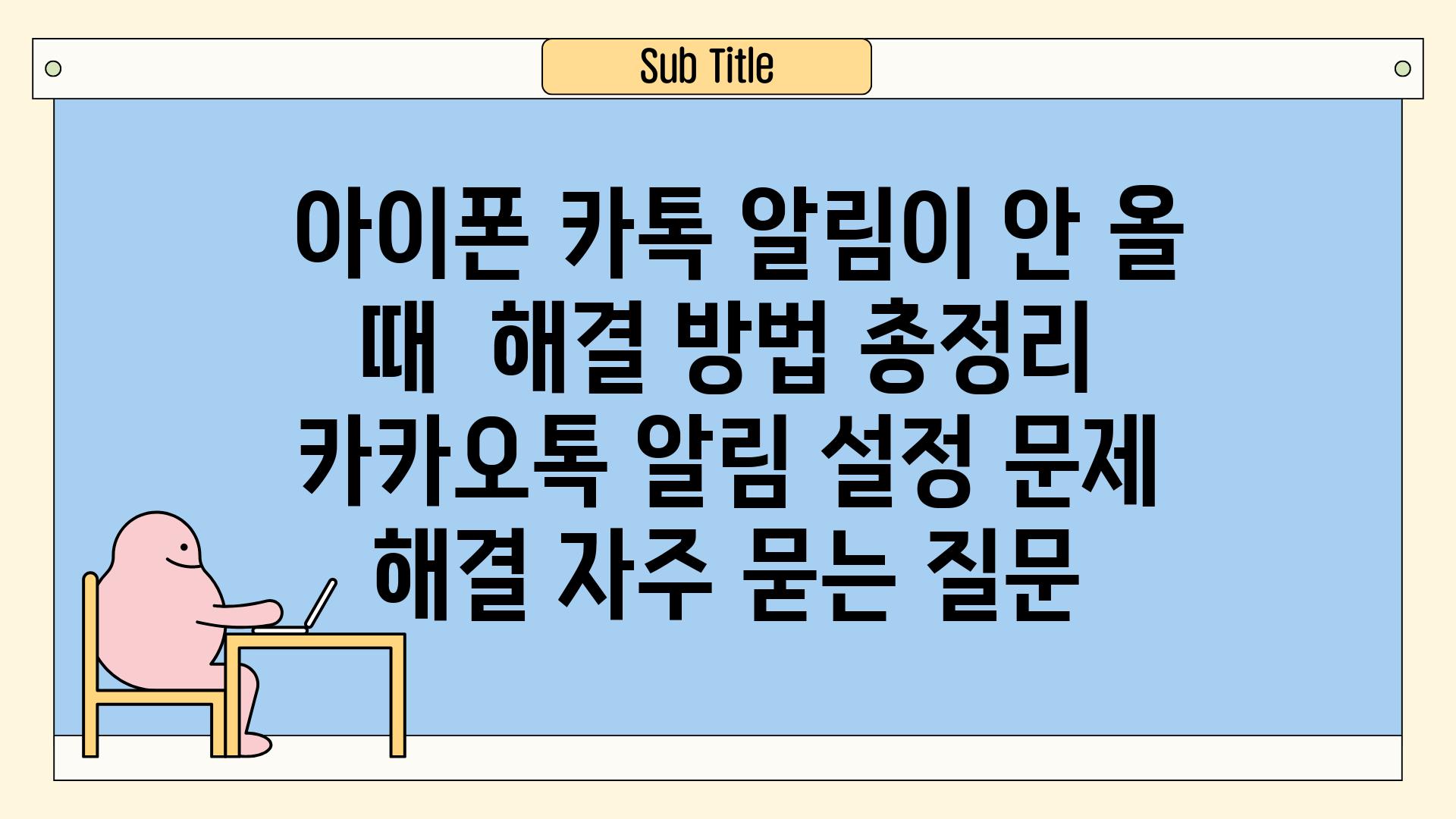
✅ 단톡방 알림만 꺼놓고 싶다면?
아이폰 카톡 알림이 안 올 때? | 해결 방법 총정리 | 카카오톡, 알림 설정, 문제 해결 에 대해 자주 묻는 질문 TOP 5
질문. 아이폰 카톡 알림이 아예 안 오는 경우, 어떻게 해야 하나요?
답변. 아이폰 카톡 알림이 아예 오지 않는다면, 먼저 카카오톡 앱의 알림 설정을 확인해야 합니다.
카카오톡 앱을 실행 후, '설정' > '알림'으로 이동하여 '알림 허용'이 켜져 있는지 확인합니다.
만약 '알림 허용'이 꺼져 있다면, 켜주고 '배너 알림'과 '알림 소리' 항목도 켜져 있는지 확인하세요.
추가적으로, 아이폰 설정의 알림 설정에서 '카카오톡' 앱에 대한 알림이 켜져 있는지도 확인해야 합니다.
'설정' > '알림' > '카카오톡'으로 이동하여 '알림 허용'과 '배너 알림'이 켜져 있는지 확인하고, 알림 소리와 배지 앱 아이콘이 활성화되어 있는지도 확인합니다.
질문. 카톡 알림은 오는데, 소리가 안 나는 경우 어떻게 해야 하나요?
답변. 카톡 알림이 오는데, 소리가 나지 않는 경우는 아이폰의 소리 설정이나 카카오톡 앱의 알림 소리 설정에 문제가 있을 수 있습니다.
먼저, 아이폰의 '설정' > '소리 및 진동'으로 이동하여 '소리'가 켜져 있는지 확인합니다.
만약 '소리'가 꺼져 있다면 켜주고, '진동'과 '소리' 설정이 원하는 대로 되어 있는지 다시 한번 확인하세요.
카카오톡 앱의 설정으로 이동하여 '알림' > '알림 소리' 에서 '알림 소리'가 설정되어 있는지 확인합니다.
만약 '알림 소리'가 설정되어 있지 않거나, '무음'으로 설정되어 있다면, 원하는 알림 소리를 선택해 주세요.
또한, '방해 금지 모드'가 켜져 있는 경우에는 알림 소리가 나지 않을 수 있으므로, '방해 금지 모드'가 꺼져 있는지 확인합니다.
질문. 특정 친구의 카톡 알림만 안 오는 경우, 어떻게 해야 하나요?
답변. 특정 친구의 카톡 알림만 안 오는 경우, 해당 친구의 채팅방 알림 설정을 확인해봐야 합니다.
해당 친구와의 채팅방으로 들어가서 오른쪽 상단의 '정보' 버튼을 누릅니다.
'알림' 탭에서 '알림 허용'이 켜져 있는지 확인하고, '배너 알림'과 '알림 소리'도 켜져 있는지 확인하세요.
혹시 친구가 '나에게 알림 보내지 않기' 설정을 해두었을 수도 있습니다.
친구에게 직접 물어보거나, 친구의 '나에게 알림 보내지 않기' 설정을 확인해 보세요.
질문. 카톡 알림이 왔는데, 앱을 실행하면 알림이 사라지는 경우 어떻게 해야 하나요?
답변. 카톡 알림이 왔는데, 앱을 실행하면 알림이 사라지는 경우는 아이폰의 알림 설정 때문일 수 있습니다.
'설정' > '알림' > '카카오톡'으로 이동하여 '알림 표시' 옵션에서 '배너'를 선택하고, '알림 표시' 옵션을 '영구적'으로 설정합니다.
혹시 '알림 그룹화' 설정이 켜져 있는 경우, 알림이 그룹화되어 표시될 수 있습니다.
'설정' > '알림' > '카카오톡'으로 이동하여 '알림 그룹화' 설정을 꺼보세요.
질문. 카톡 알림을 끄고 싶은데, 어떻게 해야 하나요?
답변. 카톡 알림을 끄고 싶다면, 아이폰 설정이나 카카오톡 앱 설정에서 알림을 끌 수 있습니다.
아이폰 '설정' > '알림' > '카카오톡'으로 이동하여 '알림 허용'을 끄면, 모든 카톡 알림이 꺼집니다.
카카오톡 앱 설정 > '알림'으로 이동하여 '알림 허용'을 끄거나, '배너 알림' 또는 '알림 소리'만 끄는 것도 가능합니다.
특정 친구의 알림만 끄고 싶다면, 해당 친구와의 채팅방에서 '정보' 버튼을 누르고 '알림' 탭에서 '알림 허용'을 끄면 됩니다.
단, 알림을 끄면 카톡 메시지를 놓칠 수 있으므로, 신중하게 결정해야 합니다.
Related Photos